当故障诊断界面问题,有时需要获得额外的信息在您的浏览器中生成的网络请求。如果这是必要的,我们的支持团队将让你生成一个哈尔文件。
本文描述了如何生成一个哈尔文件,每个主要的web浏览器。
铬
- 打开谷歌浏览器,导航到页面你想记录。
- 右键单击页面,然后点击检查。
- 单击网络选项卡。
- 寻找记录按钮(
 )在左上角的框架。它应该是红色的。如果记录按钮是灰色的,点击它一旦开始录音。
)在左上角的框架。它应该是红色的。如果记录按钮是灰色的,点击它一旦开始录音。 - 检查保存日志盒子。
- 单击清晰的按钮(
 )。这从选项卡中删除任何现有的日志。
)。这从选项卡中删除任何现有的日志。 - 重现问题,而网络请求被记录下来。
- 您将看到会话输出帧。
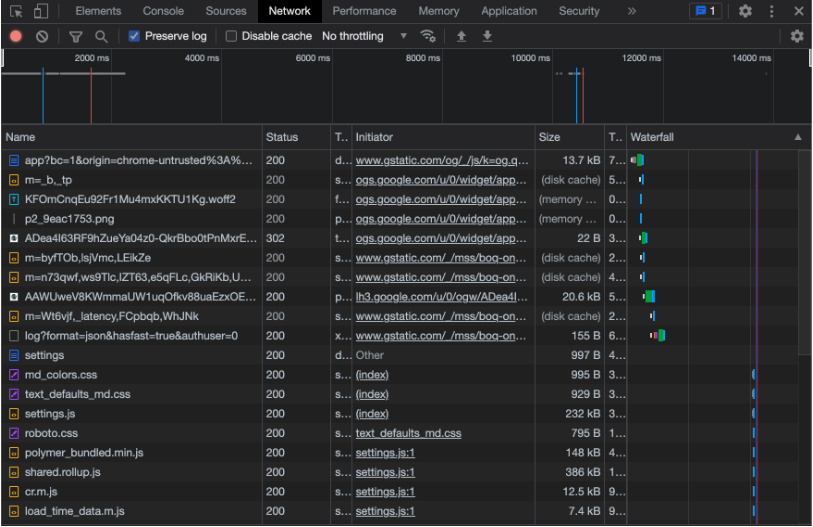
- 一旦复制问题,点击出口哈尔按钮(
 )。
)。 - 提示您保存文件在您的计算机上。
- 保存HAR文件。
- 哈尔文件附加到你的票。
边缘
- 打开微软边缘和导航到页面你想记录。
- 右键单击页面,然后点击检查。
- 单击网络选项卡。
- 寻找记录按钮(
 )在左上角的框架。它应该是红色的。如果记录按钮是灰色的,点击它一旦开始录音。
)在左上角的框架。它应该是红色的。如果记录按钮是灰色的,点击它一旦开始录音。 - 检查保存日志盒子。
- 单击清晰的按钮(
 )。这从选项卡中删除任何现有的日志。
)。这从选项卡中删除任何现有的日志。 - 重现问题,而网络请求被记录下来。
- 您将看到会话输出帧。
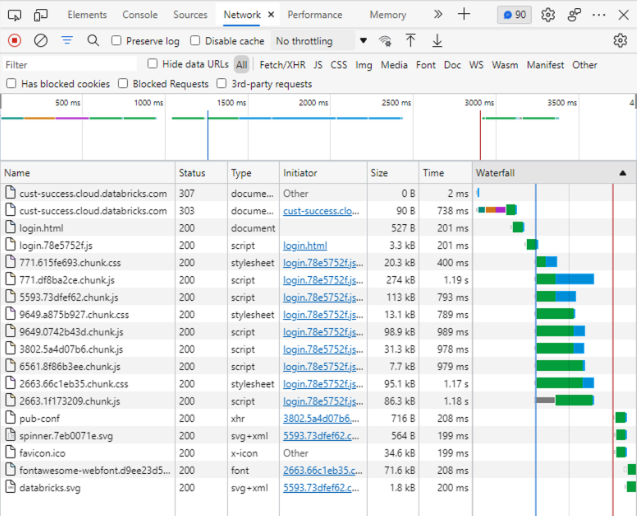
- 一旦你复制这个问题,单击导出HAR按钮(
 )。
)。 - 提示您保存文件在您的计算机上。
- 保存HAR文件。
- 哈尔文件附加到你的票。
火狐
- 打开Firefox和导航到页面你想记录。
- 寻找在右上的Firefox菜单。
- 点击更多的工具。
- 点击Web开发人员工具。
- 的开发者网络工具面板打开。
- 单击网络选项卡。
- 开始在浏览器中执行操作。自动记录开始。
- 一旦你复制这个问题,右键单击齿轮(⚙)。
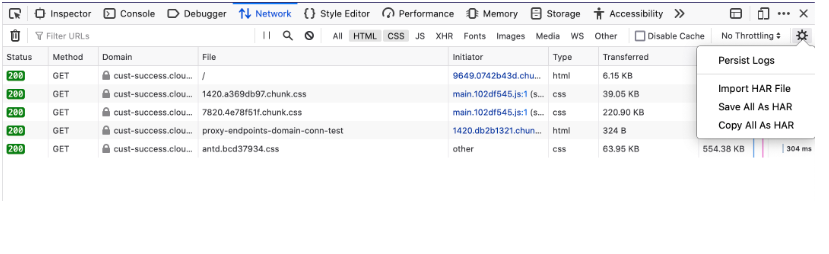
- 点击保存所有的哈尔。
- 提示您保存文件在您的计算机上。
- 保存HAR文件。
- 哈尔文件附加到你的票。
Safari
您需要启用制定菜单在旅行之前你可以访问开发人员控制台。
- 点击Safari在菜单栏
- 点击首选项。
- 单击先进的选项卡。
- 选择在菜单栏显示开发菜单。
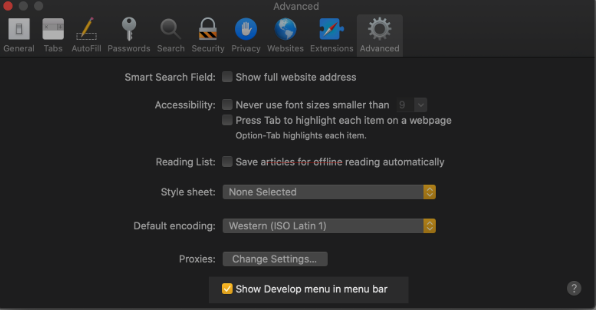
- 点击开发在菜单栏中。
- 点击显示网络督察。
- 单击网络选项卡。
- 开始在浏览器中执行操作。自动记录开始。
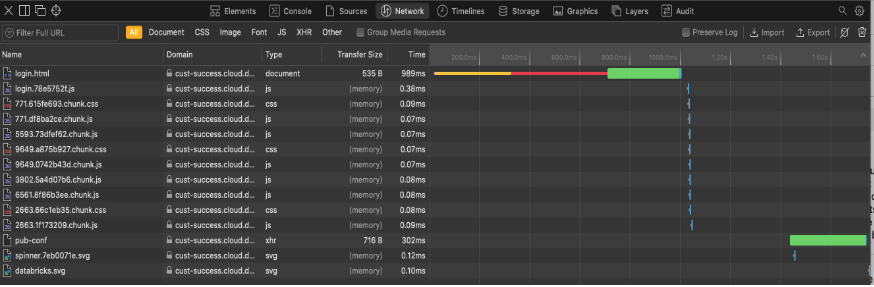
- 一旦你复制这个问题,点击出口。
- 提示您保存文件在您的计算机上。
- 保存HAR文件。
- 哈尔文件附加到你的票。